روشهای تبدیل گوشی به وب کم در گوشیهای اندروید، آیفون و آیپد+ویدیو
در این مطلب تبدیل گوشی به وب کم را به شما آموزش خواهیم داد، اگر شما هم در مورد نحوه تبدیل گوشی به وبکم کنجکاو هستید ادامه مطلب میتواند برای شما مفید باشد.
ویدیو تبدیل گوشی به وب کم
وبکم گوشی چیست؟
در پاسخ به این سوال باید گفت که با استفاده از برخی از روشها و برنامههای خاص شما میتوانید از دوربین گوشی خود به عنوان وب کم استفاده کنید که در ادامه به آموزش آن خواهیم پرداخت.
این روزها بیش از هر زمانی تعاملات آنلاین پر رنگ شده و به تبع وب کم به یک ابزار ضروری تبدیل شده است، مثلاً اگر دانشجو هستید، ممکن است برای شرکت در کلاسهای خود یا یک رویداد مجازی به یک وب کم نیاز داشته باشید. همچنین، با روند رو به رشد مشاغل دورکاری، برای شرکت در جلسات اداری هر از چند گاهی نیاز به وب کم احساس میشود؛ اما آیا میدانستید با تبدیل گوشی به وب کم میتوانید به راحتی کارهای خود را انجام دهید و دیگر نیازی به خرید وبکم نیست؟ در این مقاله نحوه تبدیل گوشی به وبکم را به شما آموزش خواهیم داد.
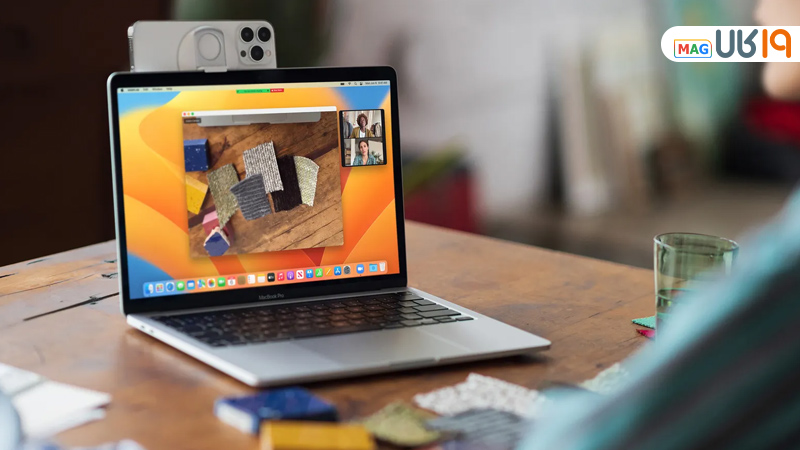
چرا باید از گوشی خود به عنوان وب کم استفاده کنید؟
شرکت در ویدئو کنفرانسهای آنلاین، کلاسهای درس مجازی و… جایگزین بسیار مناسبی برای حضور فیزیکی هستند که هم در وقت و هم در هزینهها صرفهجویی میکند. لپ تاپها اغلب دارای یک وب کم داخلی در بالای نمایشگرشان هستند، اما کیفیت دوربین آنها چندان خوب نیست. بنابراین در این صورت، داشتن یک وبکم باکیفیت به یک ضرورت تبدیل میشود که البته هزینه نسبتاً زیادی را هم روی دستتان میگذارد. پیشنهاد ما اینست که به جای هدر دادن پول خود برای وب کمی که فقط گهگاهی از آن استفاده میشود، به سراغ روش جایگزین بروید.
این روزها گوشیهای موبایل جای همه چیز را گرفتهاند، مثلا تبدیل گوشی به کنترل تلویزیون موس و… از جمله کاربردهای متداول گوشی موبایل است. بعلاوه، کاربران بهراحتی میتوانند با تبدیل موبایل به وبکم تماسهای ویدیوئی را برقرار کرده و خلأ عدم دسترسی به وبکم را جبران کنند. پس اگر نتوانستید یک وبکم برای خود تهیه کنید، جای نگرانی نیست، چون میتوانید با تبدیل دوربین گوشی به وبکم از گوشی موبایل خود بهعنوان وبکم در تماسهای ویدیوئی استفاده کنید. با ما همراه باشید تا آموزش تبدیل گوشی به وب کم را یاد بگیرید.

قبل از تلاش برای تبدیل گوشی به وب کم شاید این امکان وجود داشته باشد که به تنهایی از گوشی برای حضور در ویدئو کنفرانسها استفاده کنید. خوشبختانه، گوشیهای اندروید و آیفون از اپلیکیشنهایی مثل zoom ،Google Meet و Microsoft Teams پشتیبانی میکنند. تنها کاری که باید انجام دهید این است که برنامهها را از Google play یا App store دانلود و نصب کنید، وارد سیستم شوید و از دوربین سلفی و میکروفون گوشی خود استفاده کنید تا بتوانید در کنفرانس شرکت کنید.
متأسفانه در این روش امکان اشتراکگذاری صفحات و پوشههای باز در گوشی وجود ندارد، در نتیجه این روش نمیتواند کارایی بالایی در زمینه اشتراکگذاری داشته باشد. بنابراین، اگر کامپیوتر شما وبکم ندارد یا دوربین لپتاپتان ازکارافتاده، باید به فکر تبدیل گوشی به وبکم کامپیوتر باشید.
 برای تبدیل دوربین گوشی خود به وب کم، میتوانید از اتصال USB یا اتصال بی سیم گوشی خود با رایانه شخصی استفاده کنید، در ادامه به آموزش انواع این روشها میپردازیم.
برای تبدیل دوربین گوشی خود به وب کم، میتوانید از اتصال USB یا اتصال بی سیم گوشی خود با رایانه شخصی استفاده کنید، در ادامه به آموزش انواع این روشها میپردازیم.
تبدیل گوشی اندروید به وبکم از طریق usb
برای تبدیل گوشی به وبکم از طریق usb ابتدا باید گزینهی USB debugging را فعال کنید تا کامپیوتر بتواند سختافزار گوشی را کنترل کند. برای تبدیل گوشی به وبکم کامپیوتر کافیست دستورالعمل زیر را دنبال کنید:
- گوشی خود را با استفاده از کابل USB به رایانه شخصی خود وصل کنید و اعلان USB را مشاهده خواهید کرد.

- آن را باز کنید و سپس Use USB for را انتخاب و Webcam را انتخاب کنید.

- اعلان Device as Webcam را که ظاهر میشود باز کنید، سپس روی اعلان کلیک کنید و همان اعلان را در رایانه شخصی خود مشاهده خواهید کرد.

- دوربین گوشی شما اکنون وب کم شماست. میتوانید آن را برای هر برنامه تماس ویدیویی در تنظیمات برنامه جلسه انتخاب کنید.

تبدیل گوشی به وب کم در آیفون
برای تبدیل گوشی به وب کم میتوانید از آیفون ۱۱ یا مدلهای جدیدتر از آن استفاده کنید، در واقع گوشی آیفون شما باید از iOS 16 یا بالاتر پشتیبانی کند. در اینجا نحوه تنظیم اتصال آورده و اموزش تبدیل گوشی به وبکم برای اکوسیستم ای او اس آورده شده است:
- مطمئن شوید که iPhone و Mac شما به یک حساب وارد شدهاند.
- بلوتوث و Wi-Fi را برای هر دو دستگاه روشن کنید. از طرف دیگر، دو دستگاه را با کابل USB خود وصل کنید.
- در تنظیمات General گزینه AirPlay &Handoff را انتخاب کنید.
- سپس، Continuity Camera را روشن کنید.

- مطمئن شوید که دو دستگاه به یکدیگر نزدیک هستند.
- هر برنامهای در مک خود که از دوربین استفاده میکند را باز کنید.
- تنظیمات برنامه را باز کنید و گزینه دوربین آن را روی iPhone قرار دهید.
- Continuity Camera آیفون شما اکنون وب کم مک شما است.
آموزش تبدیل دوربین گوشی به وب کم کامپیوتر با اپلیکیشن
برنامه تبدیل گوشی به وبکم برای زمانی است که با استفاده از روش هایی که ابتدا گفته شد نتوانید این کار را انجام دهید، در این موقع میتوانید بهترین برنامههای وبکم برای استفاده از گوشی خود بهعنوان وبکم را امتحان کنید…
| Droidcam | EpocCam | iVCam | برنامه |
| اندروید، آیفون | آیفون | اندروید | گوشیهای پشتیانی شده |
| ویندوز، لینوکس | ویندوز، مک | ویندوز | سیستم عاملهای پشتیبانی شده |
| USB یا Wi-Fi | USB یا Wi-Fi | WLAN یا USB | روش اتصال |
۱- برنامه DroidCam:
یکی از بهترین روشهای تبدیل گوشی به وب کم استفاده از اپلیکیشن DroidCam است. Droidcam یکی از محبوبترین برنامههای وب کم برای اندروید و آیفون است که امکان تبدیل موبایل به وب کم لپ تاپ یا کامپیوتر شخصی بدون نیاز به سیم را فراهم میکند. فرقی نمیکند در اسکایپ و با استفاده از دوربین گوشی و لپ تاپ یا کامپیوتر یک کنفرانس داشته باشید و یا یک ویدیوی زنده را در YouTube پخش کنید، DroidCam میتواند راه حل خوبی برای شما باشد. این برنامه کاملا رایگان و بدون محدودیت استفاده یا واترمارک است.
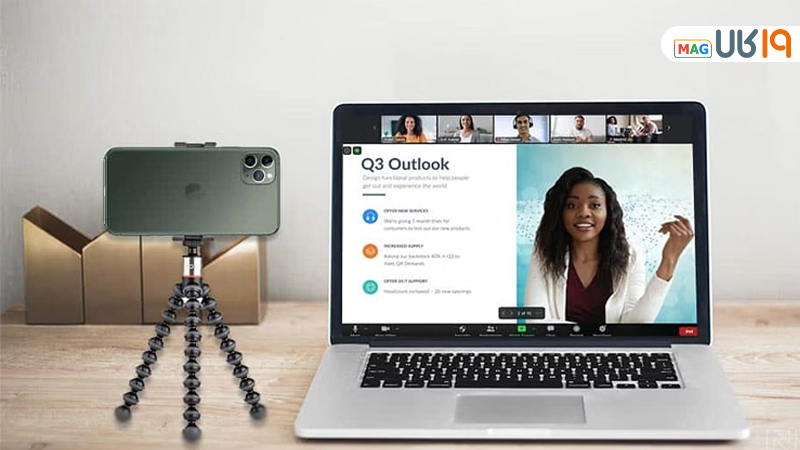
تبدیل گوشی به وب کم در ویندوز ۷ و ۱۰ با اپلیکیشن DroidCam روشی تقریبا مشابه دارند که در ادامه به آن خواهیم پرداخت:
- برای تبدیل گوشی به وب کم کافیست برنامه DroidCam را از Google Play دانلود کنید؛ البته گوشی شما باید نسخه Android 5.0 یا بالاتر را اجرا کند.
- نسخه Windows client این برنامه را در کامپیوتر خود دانلود کنید. دستورالعمل نصب wizard را دنبال کنید.
- سپس آیکون DroidCamApp در دسکتاپ ظاهر میشود، برای باز کردن آن دوبار کلیک کنید. نسخه اندروید برنامه را در گوشی خود نیز باز کنید. اطمینان حاصل کنید که دسکتاپ و گوشی شما به یک شبکه Wi-Fi وصل شدهاند (در صورتی که دسکتاپ شما به اینترنت متصل باشد هم به درستی کار میکند).
- در نسخه اندروید این برنامه چند شماره بعد از Wi-Fi IP و DroidCam Port مشاهده خواهید کرد. این اعداد را به ترتیب در قسمتهای Device IP و DroidCam Port واقع در نسخهی PC client این برنامه وارد کنید. پس از اطمینان از خاموش بودن پخش فیلم و صدا، دکمه شروع را بزنید.
- در نهایت، این برنامه دوربین گوشی شما را فعال کرده و امکان داشتن وب کم گوشی را فراهم میسازد.
گوشی شما علاوه بر اینکه میتواند به وبکمتان تبدیل شود، قابلیت تبدیل گوشی به موس را هم دارد که در مقالهای دیگر به آن پرداختهایم.
نرم افزار تبدیل گوشی به وب کم برای اندروید
برنامهی DroidCam یکی از برنامههایی است که برای این کار میتوانید آن را استفاده کنید که در ادامه مراحل و آموزش کار با این برنامه آورده شده است:
- ابتدا نسخهی اندرویدی و نسخهی PC client برنامهی DroidCam را که مخصوص تبدیل گوشی به وب کم است را راهاندازی کنید (مراحل ۴ و ۵ فوق).
- در مرحله بعد به تنظیمات برنامه ویدئو کنفرانس خود بروید و ورودی دوربین و میکروفون را به DroidCam و DroidCam Virtual Audio تغییر دهید و بلافاصله پس از آن، نرمافزار ویدیو کنفرانس شروع به استفاده از سختافزار گوشی شما میکند.

۲- برنامه iVCam:
برنامه iVCam یک نرم افزار تبدیل گوشی به وب کم دیگر است که برای کار با آن کافیست:
- برنامه iVCam را دانلود کنید.
- نسخه Windows client این برنامه را در کامپیوتر خود دانلود کنید.
- به محض راهاندازی هر دو برنامه، گوشی به طور خودکار به صورت وبکم عمل می کند.
- در برنامه پیشفرض کنفرانس ویدیوئی خود، e2eSoft iVCam را بهعنوان تنظیمات ورودی دوربین خود انتخاب کنید.
- اگر تصمیم دارید قابلیت صوتی این برنامه را خریداری کنید، پس از دانلود آن فقط کافیست که e2eSoft VAudio را بهعنوان میکروفون موجود در برنامهی تماس ویدیوئی خود انتخاب کنید. سپس این برنامه شروع به استفاده از میکروفون گوشی شما میکند و تبدیل گوشی به میکروفون و وبکم کامپیوتر تکمیل میشود.
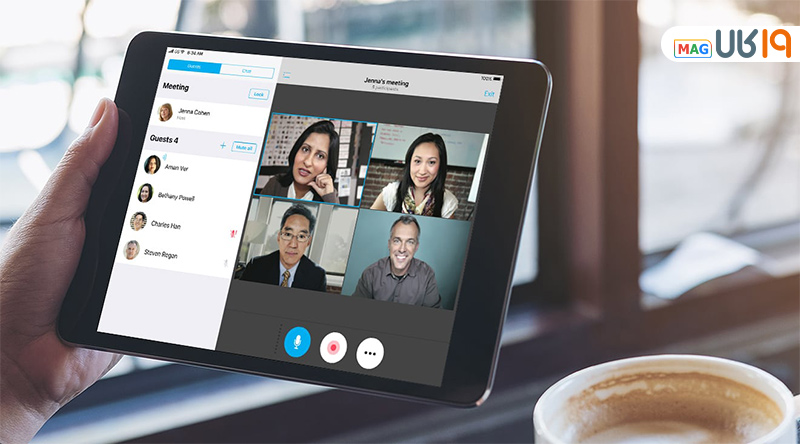
۳- برنامه EpocCam:
اگر از MacOS استفاده میکنید، برنامههای خوب و کاربرپسند زیادی برای تبدیل گوشی به وب کم لپ تاپ شما وجود ندارد. تنها برنامهای که از نسخه اندروید و آیفون برای تبدیل گوشی به وبکم پشتیبانی میکند برنامه ی EpocCam است؛ برای دانلود و استفاده از آن کافیست موارد زیر را انجام دهید:
- نرم افزار تبدیل گوشی به وب کم EpocCam Webcam Viewer را از فروشگاه Mac App دانلود کرده و نصب کنید (به نسخه MacOS 10.11 یا بالاتر نیاز دارد).
- در آیفون یا آیپد خود، همان برنامه را نصب کنید (به iOS 10.3 یا بالاتر نیاز دارد).
- در مرحله بعد برای تبدیل گوشی به وب کم باید درایورهای macOS را دانلود کنید.
- اطمینان حاصل کنید که آیفون یا آیپد و Mac شما در یک شبکه Wi-Fi قرار دارند و برنامهها را راهاندازی میکند.
- نسخه Mac client به طور خودکار از گوشی شما بهعنوان وبکم بهره میبرد.
- EpocCam را بهعنوان دوربین خود در نرمافزار ویدئو کنفرانس انتخاب کنید.
- به یاد داشته باشید، اگر میخواهید از میکروفون گوشی خود استفاده کنید، به نسخهی خریداری و لایسنس شده این برنامه نیاز خواهید داشت.

در این مقاله روشهای مختلف تبدیل گوشی به وب کم را بررسی کردیم، شما ترجیح میدهید از کدام روش استفاده کنید؟ منتظر سوالات و نظرات شما در این رابطه هستیم. همچنین، برای اطلاع از قیمت گوشی حتماً سری به فروشگاه اینترنتی ۱۹کالا بزنید.
سوالات متداول
بهترین برنامه تبدیل گوشی اندروید به وبکم چیست؟
✔️ اپلیکیشن DroidCam یکی از بهترینها در این زمینه است ، این برنامه امکان تبدیل گوشی به وب کم لپ تاپ یا کامپیوتر شخصی بدون نیاز به سیم را فراهم میکند. احتمالاً تا حدودی با این برنامه آشنایی دارید یا حداقل اسم آن به گوش شما خورده است.
تبدیل گوشی به وب کم با کابل به چه صورت است؟
✔️ اگر در آموزش تبدیل گوشی به وبکم با برنامه DroidCam به صورت بیسیم به مشکل برخوردید، میتوانید گوشی موبایل خود را بهوسیله کابل به کامپیوتر وصل کنید، اما ابتدا باید گزینهی اشکال زدایی USB را فعال کنید تا کامپیوتر بتواند سختافزار گوشی را کنترل کند. برای تبدیل گوشی به وبکم کامپیوتر کافیست دستورالعمل موجود در مقاله را دنبال کنید.
بهترین برنامه برای تبدیل گوشی آیفون به وبکم چیست؟
✔️ یکی از آسانترین روشهای بیسیم تبدیل گوشی آیفون به وبکم کامپیوتر ، استفاده از برنامهای به نام iVCam است. لازم به ذکر است که برای فعال کردن میکروفون آن باید ۲۰ دلار پرداخت کنید، اما یک میکروفون USB یا حتی هندزفری بیسیم یا میکروفونی که به کامپیوتر شما وصل شده است میتواند این مشکل را حل کند.
بهترین روش یا برنامه برای تبدیل گوشی به وب کم کامپیوتر با MacOS چیست؟
✔️ اگر از MacOS استفاده میکنید، برنامههای خوب و کاربرپسند زیادی برای تبدیل گوشی به وب کم لپ تاپ شما وجود ندارد. تنها برنامهای که از نسخه اندروید و آیفون پشتیبانی میکند برنامه ی EpocCam است؛ که دستورالعمل استفاده از آن برای شما در مقاله آورده شده است.









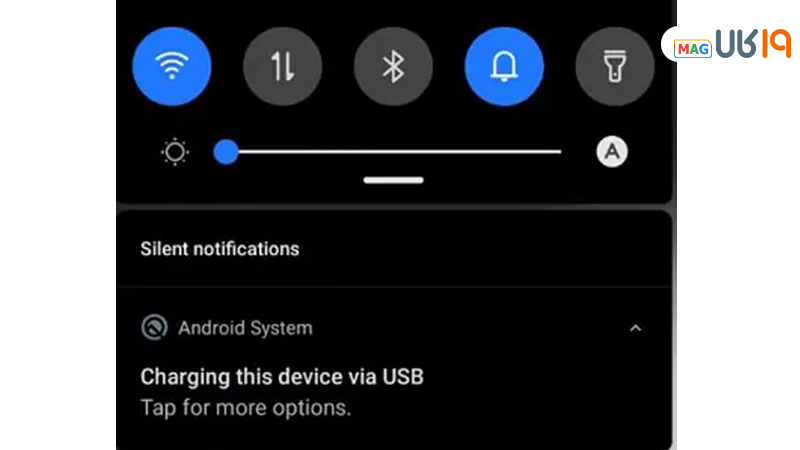
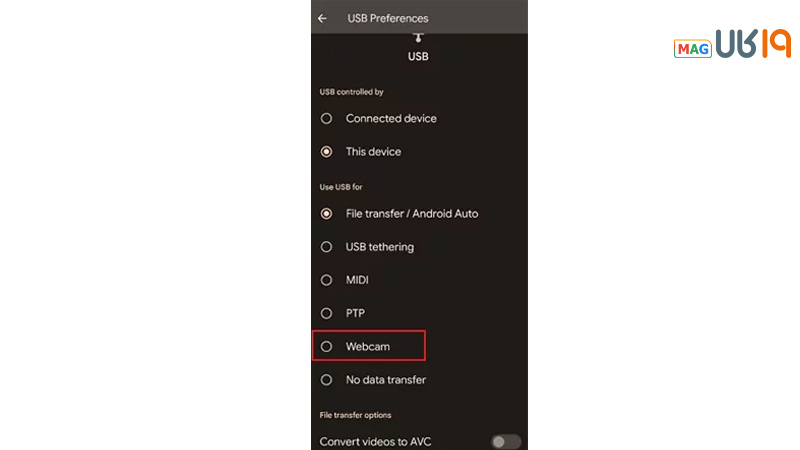
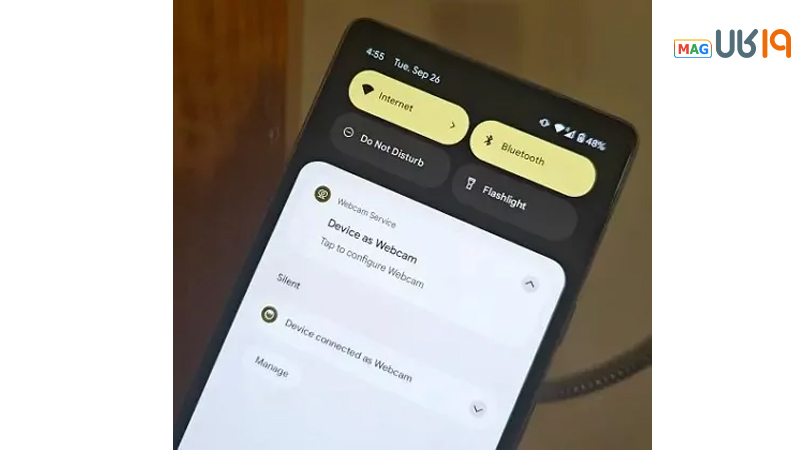
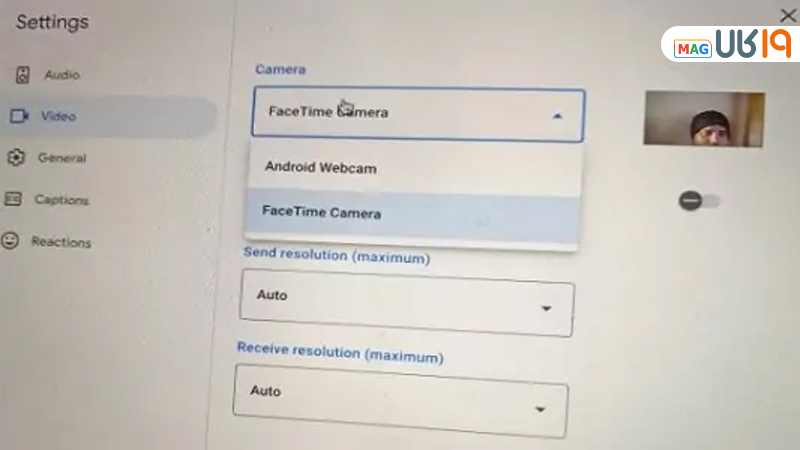
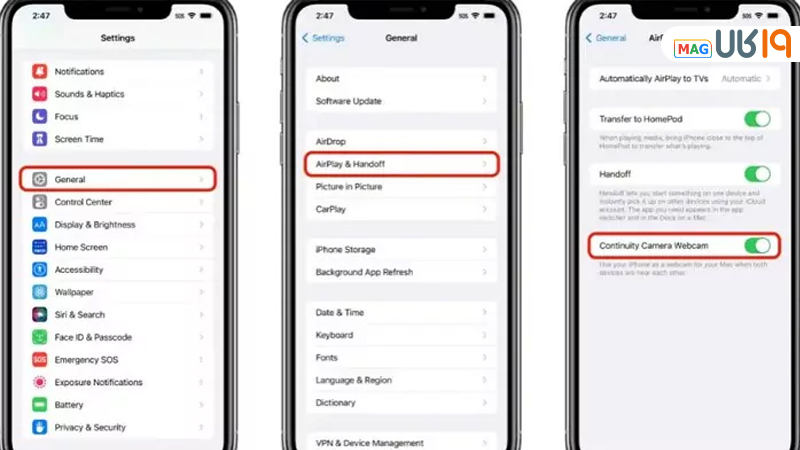




برای تبدیل گوشی به وبکم کامپیوتر با کابل چه برنامه خوبه
برای وصل کردن دوربین گوشی به کامپیوتر نرم افزار DroidCam کم عالیه
سلام دروید کم عالیه ولی کپی رایتش روی صفحه میاد از کجا میتونم نسخه بدون محدودیتش رو داشته باشم ؟
تبدیل گوشی به وب کم در ویندوز ۷ به چه صورته ؟
برنامه DroidCam را از Google Play دانلود کن
آموزش تبدیل گوشی به وبکم کامپیوتر عالی بود ممنون از تیم خوب شما
سلام من رفتم به گزینه درباره تلفن روی شماره ساخت ۷ بار کلیک کردم و بعد باز رفتم توی تنضیمات اما گزینه سیستم رو پیدا نکردم بعد رفتم روی سرچ زدم و سیستم رو سرچ کردم چند تا گزینه اومد به خوبی اونها رو دیدم اما Developer option همچین گزینه ای رو ندیدم یا اشکال زدایی هم ندیدم میشه راهنماییم کنید بع سوال دیگه ای هم داشتم ایا این کار رو برنامه obs هم کاراییی داره
سلام من گوشیم هواوی هست و نمیتونم اون گزینه ای که باید هفت بار روش کلیک کنیم رو پیدا کنم لطفا راهنمایی کنید
با سلام از قسمت تنظیمات به گزینه درباره تلفن بروید و روی گزینه ای که در مقاله نیز قید شده ۷ بار ضربه بزنید
برای تبدیل گوشی به وبکم ایامیشه برنامه روازبازاردانلودکرد
با سلام برای تبدیل گوشی به وب کم برنامه رو از گوگل پلی دانلود کنید